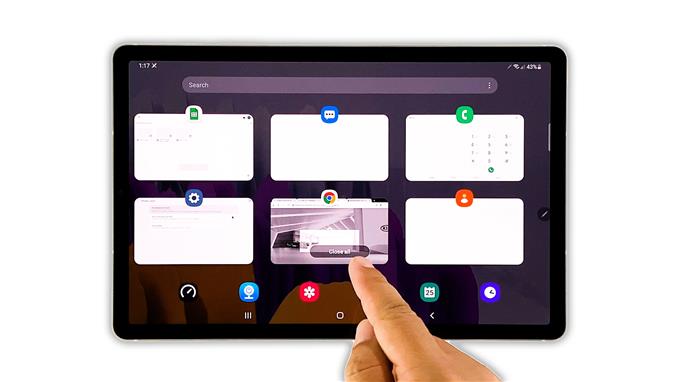Tässä vianmääritysoppaassa näytetään, mitä tehdä, jos Galaxy Tab S7 -laitteestasi tulee niin hidas. Yritämme tutkia kaikkia mahdollisuuksia miksi tämä suorituskykyongelma ilmeni ja sulkea ne pois yksi toisensa jälkeen, kunnes voimme korjata sen. Jatka lukemista saadaksesi lisätietoja siitä.
Suorituskykyongelmat ovat yhteisiä sekä älypuhelimille että tableteille. Saatat kohdata heitä silloin tällöin, mutta useimmiten niitä ei ole kovin vaikea korjata. Jotkut Galaxy Tab S7: n omistajat ilmoittivat, että heidän laitteistaan tuli vain niin hitaita ilman näkyvää syytä. Jos olet yksi heistä, toimi seuraavasti:
Ensimmäinen ratkaisu: Sulje kaikki taustalla käynnissä olevat sovellukset

Kun yrität korjata suorituskykyongelmia, ensimmäinen asia, joka sinun on tehtävä, on sulkea kaikki taustalla olevat sovellukset. On mahdollista, että he aiheuttavat ongelman, kun he käyttävät edelleen tablet-laitteesi RAM-muistia ja prosessoria. Joten sinun on tehtävä näin:
- Napauta Viimeisimmät sovellukset -näppäintä nähdäksesi edelleen käynnissä olevat sovellukset.
- Sulje kaikki napauttamalla Sulje kaikki.
Kun olet tehnyt sen, yritä tarkistaa, onko tabletin suorituskyky parantunut.
Toinen ratkaisu: Käynnistä taulutietokone uudelleen

Jos taustasovellusten sulkeminen ei voi saada taulutietokonetta toimimaan sujuvasti, seuraava tehtävä on pakottaa taulutietokone uudelleenkäynnistämään. On aina mahdollista, että tämä ongelma johtuu pienestä häiriöstä järjestelmässä. Pakotettu uudelleenkäynnistys päivittää laitteen muistin ja lataa kaikki palvelut uudelleen. Näin se tehdään:
- Paina virtapainiketta ja äänenvoimakkuuden vähennyspainiketta 10 sekunnin ajan. Tällöin tablet-laitteesi sammuu ja käynnistyy uudelleen.
- Kun logo näkyy, vapauta molemmat avaimet ja anna tablet-laitteesi jatkaa käynnistystä.
Pakotetun uudelleenkäynnistyksen jälkeen yritä tarkistaa, toimiiko Tab S7 nyt sujuvasti.
Kolmas ratkaisu: Suorita laite vikasietotilassa

Toinen mahdollisuus on, että tämä ongelma voi johtua joistakin kolmannen osapuolen sovelluksista. Siksi sinun on tässä vaiheessa käytettävä laitettasi vikasietotilassa. Se poistaa väliaikaisesti kaikki kolmannen osapuolen sovellukset ja palvelut. Näin teet sen:
- Pyyhkäise alaspäin näytön yläreunasta ja napauta virtakuvaketta.
- Napauta ja pidä Virta pois -vaihtoehtoa, kunnes se muuttuu vikasietotilaan.
- Käynnistä tabletti uudelleen napauttamalla Vikasietotila.
Kun olet vikasietotilassa, yritä nähdä, onko laitteesi edelleen hidas. Jos ongelma on korjattu, etsi ongelman aiheuttavat sovellukset ja poista ne. Jos ongelma jatkuu, siirry seuraavaan ratkaisuun.
Neljäs ratkaisu: Nollaa kaikki asetukset

Jos Galaxy Tab S7 on edelleen hidas myös vikasietotilassa, on mahdollista, että ongelma liittyy laiteohjelmistoon. Tai se voi johtua joistakin sopimattomista asetuksista. Seuraava asia, joka sinun on tehtävä, on palauttaa kaikki asetukset poistamatta tiedostoja. Näin se tehdään:
- Avaa tablet-laitteen Asetukset-sovellus.
- Vieritä alaspäin ja napauta Yleinen hallinta.
- Napauta Palauta.
- Napauta Nollaa asetukset.
- Napauta Palauta asetukset -painiketta ja kirjoita suojauslukko.
- Napauta nyt Palauta-painiketta jatkaaksesi asetusten palauttamista.
Kun olet tehnyt tämän ja taulutietokoneesi on edelleen hidas, siirry seuraavaan ratkaisuun.
Viides ratkaisu: Palauta tablet-laite tehdasasetuksiin

Suorituskykyongelmat voidaan korjata tehdasasetusten palauttamisella. Joten sinun on tehtävä seuraavaksi, jos edelliset ratkaisut epäonnistuvat. Ennen kuin teet sen, muista kuitenkin luoda varmuuskopio tärkeistä tiedostoista ja tiedoista, koska ne poistetaan. Kun olet valmis, nollaa Galaxy Tab S7 seuraavasti:
- Avaa tablet-laitteen Asetukset-sovellus.
- Vieritä alaspäin ja napauta Yleinen hallinta.
- Napauta Palauta.
- Napauta Tehdasasetusten palautus.
- Vieritä alas ja napauta Palauta-painiketta.
- Anna pyydettäessä suojauslukko.
- Napauta Poista kaikki.
- Anna Samsung-salasanasi ja napauta Valmis jatkaaksesi tehdasasetusten palauttamista.
Kun nollaus on valmis, aseta tabletti uudeksi laitteeksi.
Ja sinun on tehtävä tämä, jos Galaxy Tab S7: stä tuli niin hidas. Toivomme, että tämä yksinkertainen opetusohjelma voi auttaa sinua tavalla tai toisella.
Jos pidät tästä viestistä hyödyllistä, kannattaa tukea meitä tilaamalla YouTube-kanavamme. Tarvitsemme tukeasi, jotta voimme jatkaa hyödyllisen sisällön luomista. Kiitos lukemisesta!